Trong bối cảnh mọi hoạt động trực tuyến đều cần mật khẩu, một trình quản lý mật khẩu mạnh mẽ như 1Password trở nên không thể thiếu để bảo vệ thông tin cá nhân. Với bản cập nhật gần đây, 1Password đã giới thiệu một tính năng độc đáo, giúp người dùng dễ dàng tìm thấy thông tin cần thiết dựa trên vị trí địa lý của họ, định hình lại cách chúng ta tương tác với dữ liệu bảo mật.
1Password Giới Thiệu Tính Năng “Địa Điểm Gần Đây” Độc Đáo
1Password, vốn không chỉ là một ứng dụng quản lý mật khẩu đơn thuần, mà còn là một kho lưu trữ an toàn cho hầu hết mọi loại thông tin bạn có thể tưởng tượng – từ mật khẩu Wi-Fi khi ở xa nhà, mã báo động văn phòng cho đến thông tin thẻ tín dụng hay giấy tờ tùy thân. Với bản cập nhật mới nhất, 1Password đã bổ sung khả năng gán một vị trí cụ thể cho bất kỳ mục nào được lưu trữ trong kho dữ liệu của bạn, mang lại một lớp tiện ích mới.
Việc kích hoạt tính năng này cho các mục mới hoặc mục đã có sẵn là vô cùng đơn giản. Người dùng chỉ cần chọn tùy chọn “Thêm địa điểm” (Add a location) trong giao diện của ứng dụng.
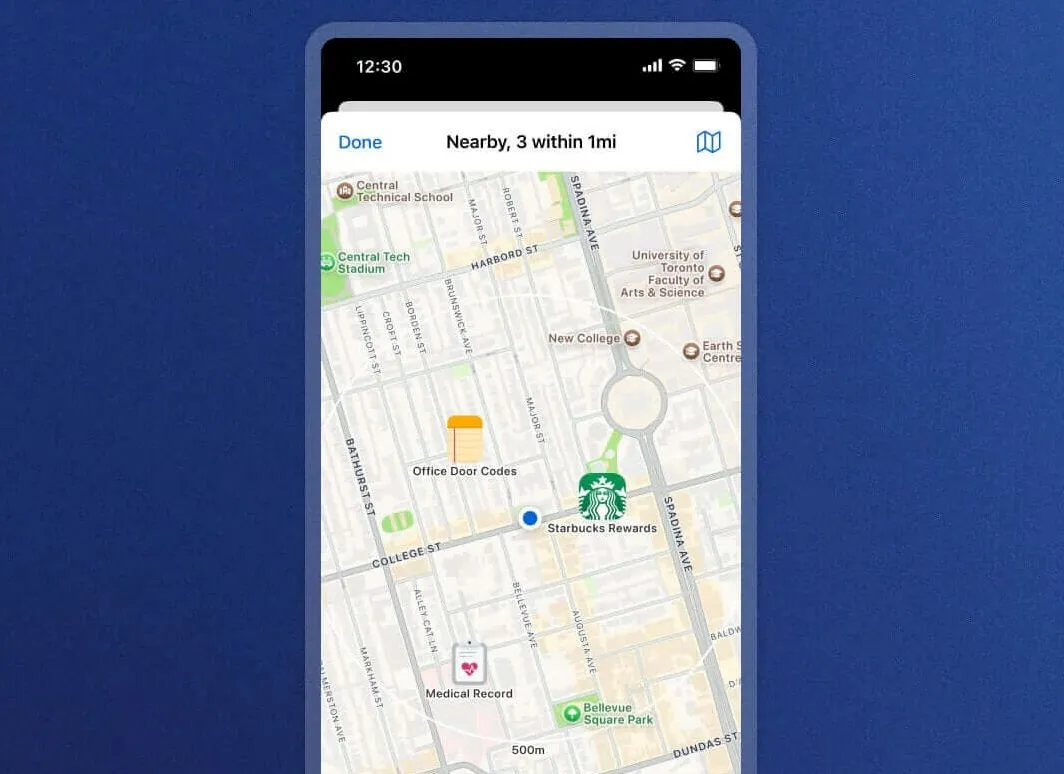 Giao diện bản đồ trong 1Password hiển thị các mục được liên kết với địa điểm cụ thể, giúp dễ dàng truy cập thông tin.
Giao diện bản đồ trong 1Password hiển thị các mục được liên kết với địa điểm cụ thể, giúp dễ dàng truy cập thông tin.
Khi bạn đến một địa điểm cụ thể đã được gán trước đó, các mục liên quan sẽ tự động xuất hiện trong tab “Trang chủ” (Home) của ứng dụng 1Password trên điện thoại thông minh, giúp bạn truy cập nhanh chóng và dễ dàng. Ứng dụng thậm chí còn cung cấp chế độ xem bản đồ, cho phép bạn hình dung trực quan dữ liệu nào được liên kết với vị trí nào, nâng cao trải nghiệm quản lý thông tin.
Đối với những người dùng 1Password hiện tại, để tận dụng tính năng “Gần đây” (Nearby) này, bạn cần đảm bảo rằng phần “Gần đây” đã được thêm vào màn hình chính trên ứng dụng iOS hoặc Android. Dưới đây là các bước thực hiện:
- Mở ứng dụng 1Password trên thiết bị của bạn.
- Chọn “Trang chủ” (Home), sau đó chạm vào biểu tượng “Tùy chỉnh” (Customize button).
- Cuộn xuống và tìm mục “Gần đây” (Nearby). Chọn nó để thêm vào màn hình chính của bạn. Bạn cũng có thể sắp xếp lại các phần nếu cần thiết.
- Chọn “Hoàn tất” (Done) để lưu thay đổi.
- Trong phần “Gần đây”, bạn sẽ cần chọn “Cho phép truy cập vị trí” (Allow location access) để tính năng hoạt động.
Tính Năng Hữu Ích Đỉnh Cao Cho Ứng Dụng Quản Lý Mật Khẩu Hàng Đầu
Là một người dùng 1Password lâu năm, tôi thực sự rất hào hứng với tính năng mới này. Mặc dù chủ yếu sử dụng ứng dụng để lưu trữ thông tin đăng nhập trực tuyến, tôi nhận thấy 1Password cũng hoàn hảo để cất giữ các thông tin quan trọng khác trong đời sống thực tế.
Khi tuổi tác ngày càng tăng, đôi khi tôi hay quên những chi tiết đơn giản như số phòng khách sạn hoặc thông tin đăng nhập Wi-Fi khi đi xa nhà. Tuy nhiên, tính năng định vị mới của 1Password đã giúp giảm thiểu đáng kể những rắc rối này, cho phép truy cập thông tin ngay lập tức khi cần.
Nếu bạn chưa từng trải nghiệm 1Password, một ứng dụng đa nền tảng tuyệt vời, tôi thực sự khuyên bạn nên dùng thử. Ứng dụng cung cấp bản dùng thử miễn phí 14 ngày trên trang web chính thức của công ty, là cơ hội tuyệt vời để khám phá các tính năng mạnh mẽ của nó.
Đối với người dùng Apple muốn tìm một giải pháp quản lý mật khẩu miễn phí, bạn có thể cân nhắc ứng dụng Mật khẩu (Passwords) tích hợp sẵn trên thiết bị. Ứng dụng này được đánh giá cao vì sự đơn giản và khả năng tích hợp sâu rộng với hệ sinh thái của Apple, mang lại trải nghiệm tiện lợi cho người dùng iPhone, iPad và Mac.


